إضافة واستخدام وظائف علامات البحث في WordPress والأسئلة الشائعة.
نشرت: 2021-08-22الإفصاح: يحتوي هذا المنشور على روابط تابعة. قد أتلقى تعويضًا عند النقر فوق روابط المنتجات في هذا المنشور. للحصول على شرح لسياسة الإعلان الخاصة بي ، قم بزيارة هذه الصفحة . شكرا للقراءة!
محتويات
- لماذا تشمل علامات البحث في موقع الويب الخاص بك على WordPress؟
- كيف أقوم بتضمين علامات البحث في موقع WordPress الخاص بي؟
- كيف أضيف علامات بحث إلى موقع WordPress الخاص بي؟
- بعض الإضافات المفيدة لعلامات البحث الخاصة بـ WordPress.
- TaxoPress هو مدير العلامات والفئة والتصنيف.
- خريطة علامة متعددة الأعمدة.
- إدارة العلامات الوصفية.
- WordPress Tag Cloud Plugin - مجموعات العلامات.
- تصفية البحث.
- البحث الموسع WP.
- كيف أجد منشورًا بالعلامة على WordPress؟
- ما الفرق بين العلامات والفئات في WordPress؟
- ابحث عن إضافات علامات البحث للصور التي يمكنك استخدامها على موقع WordPress الخاص بك.
- معرض صور Gmedia.
- تحديث السمة البديلة لعلامة الصورة.
- إدارة علامة الصور.
- هل علامات WordPress جيدة لتحسين محركات البحث؟
- باستخدام علامات البحث في WordPress ، الملخص.
لماذا تضمين علامات البحث في موقع الويب الخاص بك على WordPress؟
تُستخدم علامات البحث في WordPress لمساعدة القراء في العثور على مزيد من المعلومات حول موضوع ما داخل موقع WordPress الخاص بك.
إنها نوعًا ما تشبه الفئات ، لكن الفئات هي مواضيع أوسع والعلامات هي مواضيع أكثر تحديدًا.
تعمل علامات البحث في WordPress بشكل مشابه لاستخدام الكلمات الرئيسية في شريط محرك البحث في Google.
نظرًا لأن الكلمات الرئيسية تساعدك في العثور على المحتوى الذي تبحث عنه عند إجراء بحث في Google ، فإن علامات البحث تساعد المستخدمين في العثور على المحتوى الذي يبحثون عنه في موقع الويب الخاص بك على WordPress.
في هذا المنشور ، سنتطرق إلى أهمية علامات البحث ولماذا يجب عليك استخدامها في موقع WordPress الخاص بك بالإضافة إلى أسئلة علامات البحث الأخرى ذات الصلة فيما يتعلق باستخدامها في مواقع WordPress الإلكترونية.
كيف أقوم بتضمين علامات البحث في موقع WordPress الخاص بي؟
يمكنك تضمين علامات البحث على موقع WordPress الخاص بك في ثلاثة مجالات رئيسية.
على الرغم من أن هذه المناطق ليست حصرية ، إلا أنها تمثل المجالات الرئيسية التي قد ترغب في التركيز عليها لوضع علامات البحث فيها.
تتضمن هذه المناطق منشوراتك وصفحاتك وصورك بالإضافة إلى الوسائط الأخرى.
من السهل نسبيًا تضمين علامات البحث في مشاركاتك من لوحة معلومات WordPress الخاصة بك.
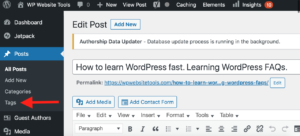
في الواقع ، في كل مرة تكتب فيها منشورًا ، إذا نظرت في العمود الأيمن الأقصى من صفحة منشور WordPress الخاص بك ، ستجد قسمًا يسمى العلامات.
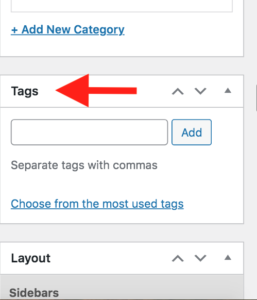
ومع ذلك ، قد يكون وضع علامات البحث في صفحات WordPress والصور والوسائط الأخرى أكثر تعقيدًا وسيتطلب مكونًا إضافيًا للقيام بذلك بسهولة.
بالطبع ، هناك حلول لا تحتوي على مكونات إضافية ، لكنك ستحتاج إلى معرفة كيفية البرمجة من أجل تنفيذها أو توظيف شخص ما لتشفيرها نيابة عنك.
يمكن أن يكون كلاهما مضيعة للوقت ومحبطًا ومكلفًا.
هذا هو السبب في أن الحصول على مكون إضافي هو عادة الحل الأفضل لإضافة وظائف علامات البحث وعلامات البحث إلى موقع WordPress الخاص بك. هذا هو جمال الإضافات! تم إجراء الترميز بالفعل من أجلك. بالإضافة إلى ذلك ، تأتي معظم المكونات الإضافية مع إصدارات مجانية أيضًا.
كيف أضيف علامات بحث إلى موقع WordPress الخاص بي؟
لقد أعطيتك أعلاه حيث يمكنك إضافة علامات بحث إلى المنشورات في موقع WordPress الخاص بك.
ومع ذلك ، لإضافة علامات البحث إلى الصفحات والصور والوسائط الأخرى إلى موقع WordPress الخاص بك ، فإن أسهل طريقة للقيام بذلك ستكون من خلال استخدام المكونات الإضافية التي سأدرجها أدناه.
بعض الإضافات المفيدة لعلامات البحث الخاصة بـ WordPress.
فيما يلي بعض الإضافات الشائعة لعلامات البحث لموقع الويب الخاص بك على WordPress. الروابط في الصور المصاحبة :
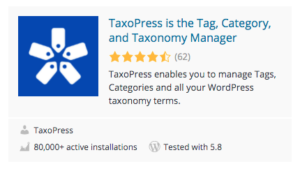 | 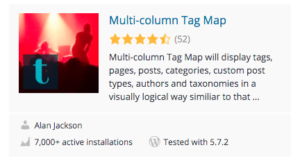 |
TaxoPress هو مدير العلامات والفئة والتصنيف.
يتيح لك TaxoPress إنشاء وإدارة العلامات والفئات وجميع شروط تصنيف WordPress الخاصة بك. باستخدام المكون الإضافي TaxoPress ، يمكنك إنشاء تصنيفات جديدة وإضافتها إلى أي نوع منشور.
في TaxoPress ، يمكنك إدارة التصنيفات وكذلك المصطلحات. هناك أدوات يمكنك من خلالها إضافة المصطلحات وإعادة تسميتها وإزالتها وحذفها وحتى دمجها.
يتيح لك TaxoPress أيضًا استخدام الشروط الخاصة بك للميزات المتقدمة مثل المنشورات ذات الصلة و Tag Clouds.
- ميزات علامات البحث الرئيسية:
- المنشورات ذات الصلة: تعرض قوائم المنشورات ذات العلامات والفئات المتشابهة.
- سحابات العلامات: قم بإنشاء سحابات علامات ديناميكية مع العديد من خيارات التكوين.
- إدارة المصطلحات: قم بإضافة المصطلحات وإعادة تسميتها وإزالتها وحذفها وحتى دمجها بسرعة.
- إنشاء المصطلحات تلقائيًا من المنشورات: يمكن لـ TaxoPress تحليل مشاركاتك وإنشاء علامات وفئات ذات صلة تلقائيًا.
- اقتراح المصطلحات تلقائيًا من المنشورات: يمكن لـ TaxoPress استخدام Dandelion API و OpenCalais API لتحليل محتوى WordPress الخاص بك واقتراح العلامات التي يمكنك إضافتها إلى منشورك.
- ربط الكلمات تلقائيًا بالمصطلحات: إذا كان لديك مصطلح يسمى "WordPress" ، فستجد ميزة الروابط التلقائية أي حالات لـ "WordPress" في المحتوى الخاص بك وتضيف رابطًا إلى صفحة الأرشيف لتلك العلامة.
خريطة علامة متعددة الأعمدة.
تعرض خريطة العلامات متعددة الأعمدة قائمة بأعمدة وأبجدية (باللغة الإنجليزية) لجميع العلامات أو الفئات أو المؤلفين أو الصفحات أو المنشورات أو أنواع المنشورات المخصصة الفردية أو التصنيفات المستخدمة في موقعك على غرار صفحة فهرس الكتاب.
هذا يسهل على الزائرين البحث بسرعة عن الموضوعات التي قد تهمهم. إنه بديل رائع لسحابة العلامات ومفيد بشكل خاص إذا كان لديك موقع كبير به العديد من الموضوعات والمنتجات وما إلى ذلك.
- ميزات علامات البحث الرئيسية:
يسرد أبجديًا العلامات والصفحات والمشاركات والفئات وأنواع المنشورات المخصصة والمؤلفين والتصنيفات.
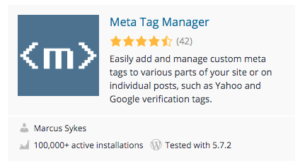 | 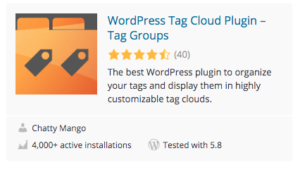 |
إدارة العلامات الوصفية.
Meta Tags Manager عبارة عن مكون إضافي بسيط وخفيف الوزن يسمح لك بإضافة علامات وصفية مخصصة إلى موقعك.
- ميزات علامات البحث الرئيسية:
- يدعم العلامات الوصفية بما في ذلك سمات الاسم ، والخصائص ، و http-equiv ، و charset ، و itemprop.
- أضف علامات التعريف إلى منشورات محددة ، واختر أنواع المنشورات المخصصة التي تريد دعمها من صفحة الإعدادات الخاصة بنا.
- أضف العلامات الوصفية العالمية التي سيتم عرضها على مجموعات CPT أو التصنيفات أو صفحتك الأولى أو موقعك بالكامل.
WordPress Tag Cloud Plugin - مجموعات العلامات.
تتيح لك مجموعات العلامات تنظيم علامات WordPress الخاصة بك في مجموعات أو حسب الأبجدية وعرضها في سحابات العلامات (علامات التبويب أو الأكورديون) أو قوائم العلامات.
يمكنك تخصيصها بعدد كبير من الخيارات واستخدامها في المنشورات أو الصفحات أو الأدوات.
- ميزات علامات البحث الرئيسية:
- Tabbed Tag Cloud: سحابة العلامات حيث يتم فرز العلامات في مجموعات تظهر في علامات التبويب.
- سحابة علامات الأكورديون: سحابة علامات حيث يتم فرز العلامات في مجموعات مكدسة رأسياً.
- قائمة العلامات: تظهر العلامات في أعمدة ، مصنفة في مجموعات.
- سحابة العلامة الأبجدية: يتم فرز العلامة أبجديًا حسب الحرف الأول ضمن علامات التبويب.
- فهرس العلامات الأبجدي: تظهر العلامة في أعمدة مرتبة أبجديًا حسب الحرف الأول.
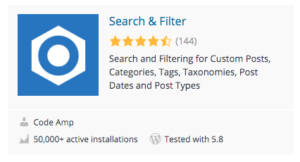 | 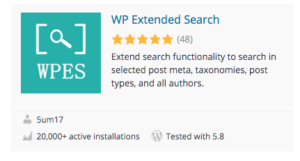 |
تصفية البحث.
البحث والتصفية عبارة عن مكون إضافي للبحث والتصفية لـ WordPress. إنه تقدم لمربع بحث WordPress.

يمكنك البحث حسب الفئة أو العلامة أو التصنيف المخصص أو نوع المنشور أو تاريخ النشر أو أي مجموعة من هذه العناصر بسهولة لتحسين عمليات البحث الخاصة بك.
قم بإزالة مربع البحث واستخدمه كنظام تصفية لمنشوراتك وصفحاتك.
يمكن عرض الحقول كقوائم منسدلة أو مربعات اختيار أو أزرار اختيار أو اختيارات متعددة.
- ميزات علامات البحث الرئيسية (إصدار Pro فقط):
- البحث في الحقول المخصصة ، نشر التعريف ، المؤلفون ، أنواع المنشورات ، تواريخ النشر ، التصنيفات ، العلامات ، الفئات.
البحث الموسع WP.
باستخدام هذا المكون الإضافي ، يمكنك تخصيص بحث WordPress للبحث في Post Meta أو أسماء المؤلفين أو الفئات أو العلامات أو التصنيفات المخصصة عبر إعدادات المسؤول.
يمكنك التحكم في السلوك الافتراضي لـ WordPress للبحث في عنوان المنشور ومحتوى المنشور ونشر مقتطفات.
بصرف النظر عن تخصيص سلوك البحث الافتراضي ، يمكنك إنشاء إعدادات بحث متعددة ، ومن ثم يمكنك تعيين هذه الإعدادات لنماذج البحث المخصصة.
بالنسبة إلى نماذج البحث المخصصة ، لديك خيار الاختيار من بين عنصر واجهة مستخدم أو رمز قصير أو وظيفة PHP أو HTML.
- ميزات علامات البحث الرئيسية:
- ابحث في مفاتيح التعريف المحددة.
- ابحث في فئة أو علامات أو تصنيفات مخصصة.
كيف أجد منشورًا بالعلامة على WordPress؟
يمكنك العثور على منشور بالعلامة على WordPress بطريقتين. الطريقة الأولى هي إذا كنت مستخدمًا ومن منظور المستخدمين ، ما عليك سوى العثور على شريط البحث الخاص بالموقع ، والذي يوجد عادةً في شريط التنقل الرئيسي في الجزء العلوي أو أسفل أعمدة العنوان أو اليمين أو اليسار بالموقع.
ثم اكتب كلمة أساسية مرتبطة بالموضوع أو المحتوى الذي تبحث عنه. يجب أن تظهر جميع المنشورات والصفحات والوسائط والمحتويات الأخرى ذات الصلة في نتائج البحث.
إذا كنت مشرف الموقع أو مالك الموقع أو لديك حق وصول المسؤول إلى لوحة تحكم WordPress ، فيمكنك ببساطة الانتقال إلى قسم المنشور في لوحة القيادة والنقر فوق العلامات.
سينقلك هذا إلى صفحة العلامة حيث يمكنك البحث عن كل المحتوى المصنف بعلامة معينة في شريط البحث.
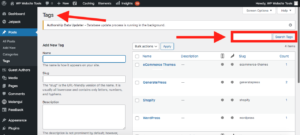
ستسحب النتائج جميع المنشورات ذات الصلة التي تم وضع علامة عليها بالعلامة التي أدخلتها في شريط البحث.
ما الفرق بين العلامات والفئات في WordPress؟
الفئات في WordPress هي في الأساس موضوعات أو مواضيع عامة مرتبطة بموضوع معين.
في حين أن العلامات عبارة عن كلمات رئيسية أو عبارات محددة تم تصنيف المحتوى ذي الصلة بها من أجل تسهيل العثور على المحتوى ذي الصلة على وجه التحديد بالاستعلام (أو العلامة) الذي أدخله في شريط البحث.
ابحث عن إضافات علامات البحث للصور التي يمكنك استخدامها على موقع WordPress الخاص بك.
فيما يلي بعض الإضافات الشائعة لعلامات البحث للصور لموقع الويب الخاص بك على WordPress.
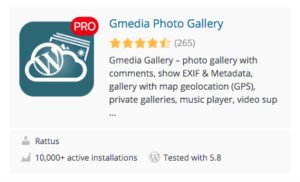
معرض صور Gmedia.
إدارة الملفات وإظهار معارض الصور وعروض شرائح الصور وتشغيل الموسيقى على موقعك باستخدام البرنامج الإضافي Gmedia Gallery. يوفر المكون الإضافي Gmedia Gallery واجهة شاملة للتعامل مع المعارض والصور وملفات الفيديو والصوت.
باستخدام البرنامج المساعد Gmedia Gallery ، يمكنك تحميل عدد غير محدود من ملفات الصور والصوت ، وإنشاء العشرات من المعارض وقوائم التشغيل ، والصور الجماعية والملفات الأخرى في الألبومات ، وإضافة علامات لكل ملف.
تعامل مع أي تنسيق ملف واربط أي ملفات بالصور بنقرات قليلة. يمكنك استيراد الصور مع التسميات التوضيحية من WordPress Media Library ، والمكون الإضافي Flagallery ومن البرنامج الإضافي NextGen Gallery مباشرة إلى مكتبة Gmedia.
- ميزات علامات البحث الرئيسية:
- WaveSurfer - يستجيب SoundCloud مثل مشغل الموسيقى مع دعم المصطلحات (العلامات والألبومات والفئات) والقدرة على إظهار أغلفة المسارات.
- PhotoTravlr - معرض متجاوب مع دعم المصطلحات (العلامات والألبومات والفئات) وتفاصيل موسعة لكل صورة.
- الجديد في الإصدار 1.9. *: خيار لإنشاء معرض تلقائيًا في منشوراتك مع الصور ذات الصلة (الصور ذات العلامات نفسها كما في المنشور).
- الجديد في 1.9. *: إظهار الوسائط ذات الصلة لعلامات WP وصفحات أرشيف الفئات.
- مشاركة الصور والألبومات والعلامات والمعارض عبر لوحة الإدارة.
- أضف العلامات وتعيين الفئات وجمع الصور في الألبومات.
- قم بإنشاء معارض عرض الشرائح باستخدام العلامات وإضافة الصور تلقائيًا إلى العديد من المعارض عن طريق تعيين هذه العلامات للصور التي تم تحميلها.
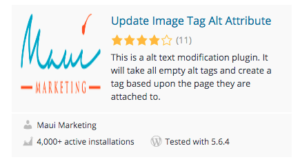 | 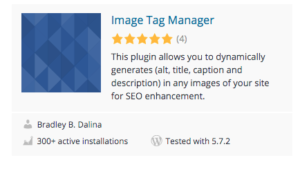 |
تحديث السمة البديلة لعلامة الصورة.
هذا هو البرنامج المساعد لتعديل النص البديل. سيستغرق الأمر جميع علامات alt الفارغة وإنشاء علامة بناءً على الصفحة المرفقة بها.
يتم استخدام هذا بشكل أفضل عندما تقوم بتسمية الملفات بشكل صحيح أو عندما تقوم بتحميل الصور في مكتبة الوسائط الخاصة بك بشكل مجمّع.
يبحث هذا المكون الإضافي عن جميع الصور الموجودة داخل المكتبة والتي تفتقد إلى سمات النص البديل.
سيتم اختيار النص البديل من صفحة أو عنصر عنوان المشاركة إذا تم إرفاق الصورة بصفحة أو منشور.
وإلا ، فسيتم استخدام اسم الملف كسمة النص البديل للصور غير المرفقة في مكتبة الوسائط.
والغرض من ذلك هو المساعدة في وصف تلك الصور بأفضل طريقة ممكنة لتفسيرها بواسطة روبوتات البحث.
علاوة على ذلك ، بعد التحديث ، يُنشئ المكون الإضافي ملفًا يسرد جميع الصور التي وجد أنها تفتقد إلى سمة النص البديل ثم يتم تحديثها بنص بديل. سيسمح لك ذلك بالتعديل عند الضرورة.
إدارة علامة الصور.
Image Tag Manager هو برنامج WordPress الإضافي الذي ينشئ ديناميكيًا (بديل ، عنوان ، شرح ووصف) في الصور (باستثناء محتوى iframes) لتحسين محركات البحث.
كما قام أيضًا بإصلاح أسماء الملفات قبل الحفظ ، وإزالة الأحرف غير الضرورية لتحويلها إلى اسم ملف أكثر وضوحا وصديقًا لتحسين محركات البحث.
- ميزات علامات البحث الرئيسية:
- تعيين بديل للصورة (افتراضي).
- تعيين عنوان الصورة (افتراضي).
- تعيين شرح الصورة (اختياري).
- تعيين وصف الصورة (اختياري).
هل علامات WordPress جيدة لتحسين محركات البحث؟
على الرغم من أن العلامات لها تاريخ طويل فيما يتعلق بكيفية تمكن Google من العثور على المحتوى الخاص بك وترتيبه في خوارزمية البحث المتطورة باستمرار ، فقد تراجعت أهميتها في تصنيفات محرك البحث حيث تحسنت خوارزمية محرك بحث Google على مر السنين.
رغم ذلك ، هذا لا يجعل العلامات أقل أهمية على موقع WordPress الخاص بك.
ومع ذلك ، فهم يساهمون في تجربة المستخدم الإجمالية من خلال تسهيل عثور المستخدمين على المحتوى الذي يبحثون عنه داخل موقع الويب الخاص بك.
يؤدي هذا إلى جعل المستخدمين يظلون لفترة أطول على موقع الويب الخاص بك ، وقراءة المزيد من المحتوى الخاص بك ، وتقليل معدلات الارتداد وزيادة وقتهم في مشاركاتك وصفحاتك. هذه بالتأكيد معايير تصنيف تستخدمها Google في خوارزمياتها.
لذا ، نعم ، أعتقد أنه يمكنك القول أن العلامات لها دور مهم في تحسين محركات البحث ، ولكن ليس بالمعنى المباشر.
ومع ذلك ، لا أعتقد أن استخدام العلامات ، وخاصة أكثر من استخدامها ، يحدث أي فرق مباشرةً في مُحسّنات محرّكات البحث أو لتحقيق كثافة كلمات رئيسية محددة.
يجب أن تلاحظ أن كثافة الكلمات الرئيسية هي عامل تناقص في مُحسّنات محرّكات البحث أيضًا ، حيث حاول مشرفو المواقع التلاعب بالنظام على مر السنين. أصبحت خوارزميات Google أيضًا أكثر سهولة في مطابقة نية المستخدم.
باستخدام علامات البحث في WordPress ، الملخص.
يعد استخدام علامات البحث في WordPress وظيفة أساسية. تسمح علامات البحث لزوار مواقع الويب الخاصة بك بالتركيز على محتوى معين ضمن الفئات الأكثر صلة ببحثهم.
يأتي WordPress مدمجًا مع وظيفة علامات للمنشورات. من السهل جدًا إضافة علامات إلى كل منشور تنشره على WordPress لمساعدة المستخدمين في العثور على المحتوى الذي يحتاجون إليه.
ومع ذلك ، فإن إضافة العلامات إلى صفحات WordPress والصور والوسائط الأخرى تحتاج في الوقت الحالي إما إلى مكون إضافي أو حل ترميز.
في هذا المنشور ، تطرقت إلى سبب أهمية دمج علامات البحث في موقع الويب الخاص بك على WordPress ، وما الذي تفعله لتجربة المستخدم وكيف تؤثر تجربة المستخدم على مُحسّنات محرّكات البحث وكذلك حلول المكونات الإضافية التي يمكنك استخدامها لإضافة بحث تعمل العلامات على موقع WordPress الخاص بك.
